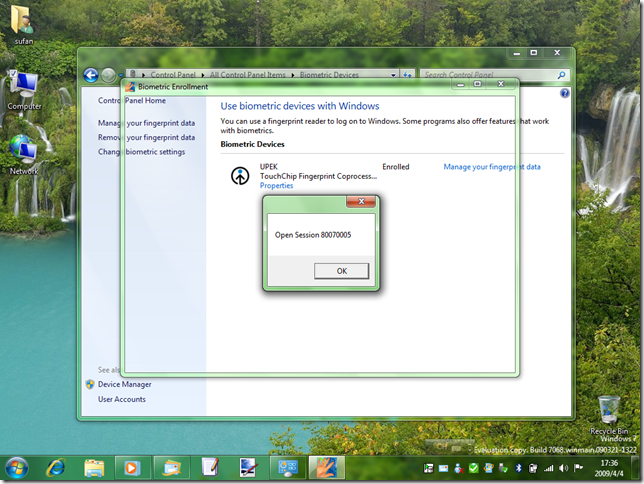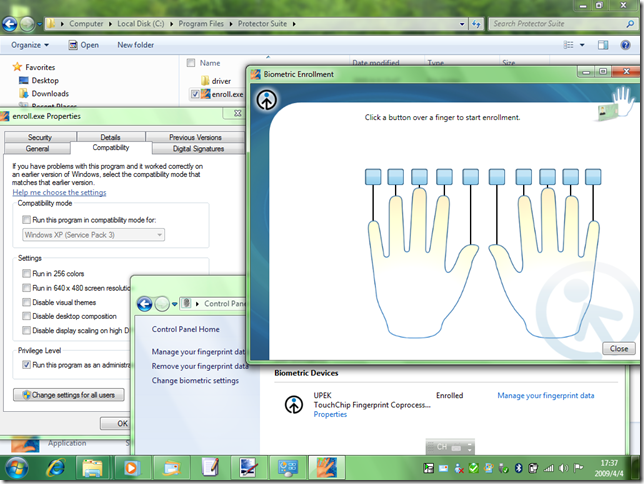[Windows 7]解决 Thinkpad 指纹在 Build 7068 上的 80070005 故障
 解决 Thinkpad 指纹在 Build 7068 上的 80070005 故障
解决 Thinkpad 指纹在 Build 7068 上的 80070005 故障
最近 gOxiA 一直在试用 Windows 7 Beta Build 7068 64bit(请不要询问 gOxiA 此版本的来源),相比较之前的 Build 该版本更加快速,更加稳定,细节上更加完善,用于生产环境相信已经不是问题。Windows 7 beta 可谓是微软 Windows Beta 版本历史上最为稳定的,相信最终的 RTM 一定不会令广大用户失望。并且有消息称届时发布的 Windows 7 RC 将会有大惊喜,我们拭目以待!
回到正题,gOxiA 的 Thinkpad x60 1706-BM8 是一款支持生物识别技术——指纹识别(Fingerprint)的笔记本,早先在 Windows 7 Beta Build 7000 上安装 Lenovo 官方发布的 Fingerprint Software 并无太大问题,之后升级到最新版本后程序总是会意外关闭,在现在的 Windows 7 Beta Build 7068 上问题同样存在,查询了该指纹设备的生产厂家(UPEK)网站终于找到了能够运行在 Windows 7 的 Beta 版驱动,下载了基础版本进行了安装,一切顺利!安装到一半的时候会出现假暂停状态,不用理会耐心等待完成。最后完成安装,很意外没有提示重新启动!但是从控制面板的 Biometric Devices 进行配置时却出现了故障,当我单击“Manage your fingerprint data”输入当前帐号密码后,出现了“Open Session 80070005”的错误提示,My God!
随后找到了该指纹程序的安装目录“C:\Program Files\Protector Suite”手工执行“enroll.exe”还是一样的错误,按理来讲既然是 Design for Windows 7 的,那么驱动程序方面应该没有问题,该配置程序也不需要使用兼容性配置使其以 Windows Vista 模式运行,enroll 是用于为账户配置指纹的工具,应该涉及到高的权限,但是发现该工具图标上并未显示 UAC 提权的提示图案,难道还是 UAC 问题?!抱着试试的态度,进入 enroll 属性下的 Compatibilty(兼容性)选项卡,复选“Run this program as an administrator”设置,确定修改并重新运行该程序,系统出现 UAC 提权操作提示,确认后输入帐号密码,这次终于进入到了指纹录入界面,如下图所示。
至此,Windows 7 Beta 下的 Thinkpad 指纹问题终于得到了最终的解决。如果有遇到与 gOxiA 同样问题的朋友不妨一试。我们也期待着在下一个版本,这些问题都能得到各自厂家的修复和改进!
使用 UPEK 指纹的朋友如果需要原生的驱动程序可以从这个网址获取:http://www.upek.com/support/downloads/windows7/w7x64.asp
[Windows 7] 安装中文语言包会导致 Troubleshoot Compatibility 失败
 安装中文语言包会导致 Troubleshoot Compatibility 失败
安装中文语言包会导致 Troubleshoot Compatibility 失败
Windows 7 Beta1 发布同时,还向大家提供了中文语言支持包。这样一来满足了那些英文水平不好或不喜欢使用英文界面的测试者,带来了很大的方便。gOxiA 英文水平也很差所以在第一时间装上了语言包。但是在实际使用过程中发现当我要对一个程序执行 Troubleshoot Compatibility 时,会出现未知错误导致 Program Compatibility 失败。如果你与 gOxiA 一样遭遇到了该错误,只需要切换回英文界面即可!该问题 gOxiA 已经提交至 Microsoft Connect,希望近期会有答复或解决方案。
[Windows 7]使用内置的 Problem Steps Recorder 记录桌面操作
 使用内置的 Problem Steps Recorder 记录桌面操作
使用内置的 Problem Steps Recorder 记录桌面操作
在 Windows 7 Beta1 中微软内置了一个问题反馈组件——Send Feedback,使用该功能组件能够将 Tester 的使用建议或故障问题直接提交给微软,这样一来使双方得到了最大的沟通,同时也帮助了产品开发。需要注意的一点是,如果您未申请通过微软的 Windows 7 Beta Program 资格,那么 Send Feedback 并不会启动故障问题提交工具,而仅仅是体验反馈的提交。所以有些朋友发现启动 Send Feedback 后并未出现网上流传的能够提交 Bug 的那个界面!也就无从使用 Problem Steps Recorder(以下简称 PSR)。其实不然,Send Feedback 也是调用程序来启动 PSR,所以我们只需要在开始菜单中的搜索键入 psr.exe 即能启动该程序。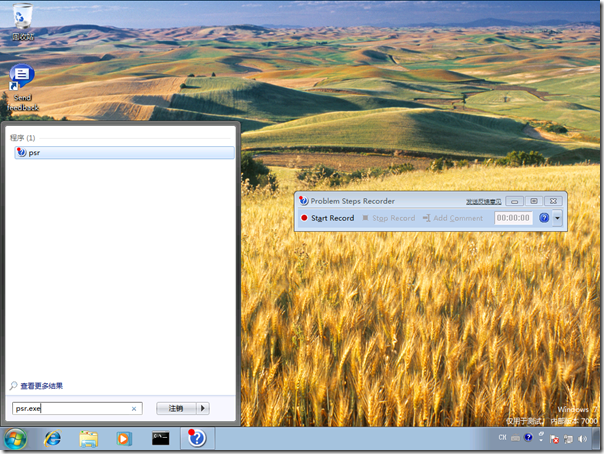
呵呵,gOxiA 讲了半天忘记介绍此节的主角——Problem Steps Recorder,PSR 就是一个桌面操作录制工具,与其他桌面录制工具不同,PSR 会将我们的操作分解成每一张图片,并自动添加文字来注视图片中的操作步骤。而且还能够手工再添加详细的注释,在完成录制后程序会将之前的所有操作及注释说明自动生成为一个 mht 格式的报告,并打包为一个 zip 压缩文档。这种方式虽不及其他桌面录制工具所录制下来的视频直观,但是 PSR 能够自动生成报告,注释说明操作,最关键一点就是容量小,便于通过网络进行提交。
如果你是一位 Windows 7 迷,并且和 gOxiA 一样在积极地与大家分享 Windows 7 的新发现和使用心得,那不妨使用 PSR 来记录这些操作。